Слайд 2

Типы данных
bool, boolean – может принимать одно из двух значений: true или false
(1 или 0).
Пример: boolean running = false; //running несёт в себе отрицание, логическое «нет».
char - хранит символьное значение. Символы пишутся в одинарных кавычках, например: ‘A’ (совокупность символов — строки — пишутся в двойых кавычках: «ABC»).
Пример: char x = "ABCDEF"; //икс содержит в себе символ «А»
Слайд 3
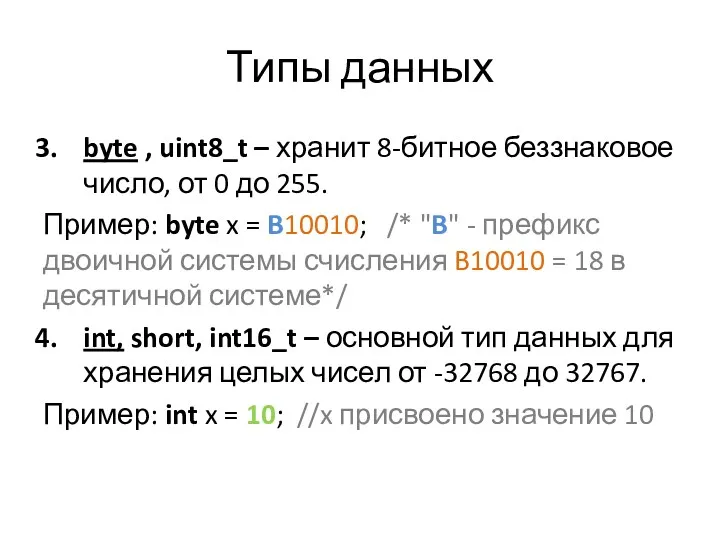
Типы данных
byte , uint8_t – хранит 8-битное беззнаковое число, от 0
до 255.
Пример: byte x = B10010; /* "B" - префикс двоичной системы счисления B10010 = 18 в десятичной системе*/
int, short, int16_t – основной тип данных для хранения целых чисел от -32768 до 32767.
Пример: int x = 10; //x присвоено значение 10
Слайд 4

Типы данных
5. unsigned int, word, uint16_t – беззнаковое целое число, также
как и тип int (знаковое) занимает в памяти 2 байта. Но в отличие от int, тип unsigned int может хранить только положительные целые числа в диапазоне от 0 до 65535
Слайд 5
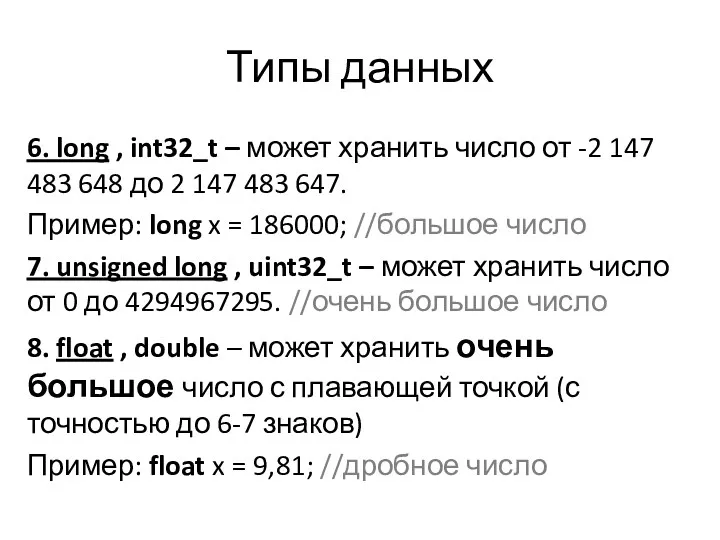
Типы данных
6. long , int32_t – может хранить число от -2
147 483 648 до 2 147 483 647.
Пример: long x = 186000; //большое число
7. unsigned long , uint32_t – может хранить число от 0 до 4294967295. //очень большое число
8. float , double – может хранить очень большое число с плавающей точкой (с точностью до 6-7 знаков)
Пример: float x = 9,81; //дробное число
Слайд 6
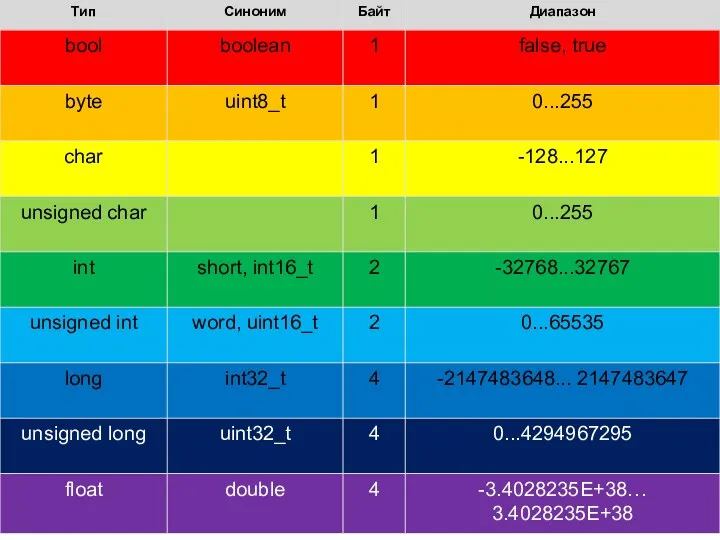
Слайд 7
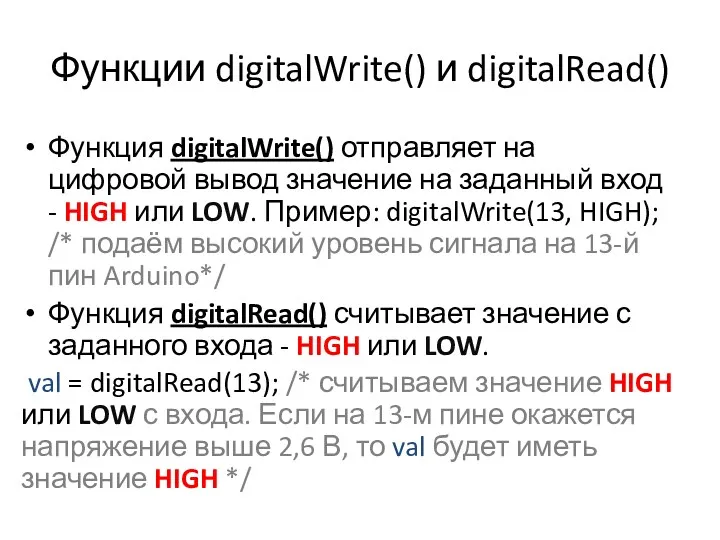
Функции digitalWrite() и digitalRead()
Функция digitalWrite() отправляет на цифровой вывод значение на
заданный вход - HIGH или LOW. Пример: digitalWrite(13, HIGH); /* подаём высокий уровень сигнала на 13-й пин Arduino*/
Функция digitalRead() считывает значение с заданного входа - HIGH или LOW.
val = digitalRead(13); /* считываем значение HIGH или LOW с входа. Если на 13-м пине окажется напряжение выше 2,6 В, то val будет иметь значение HIGH */
Слайд 8
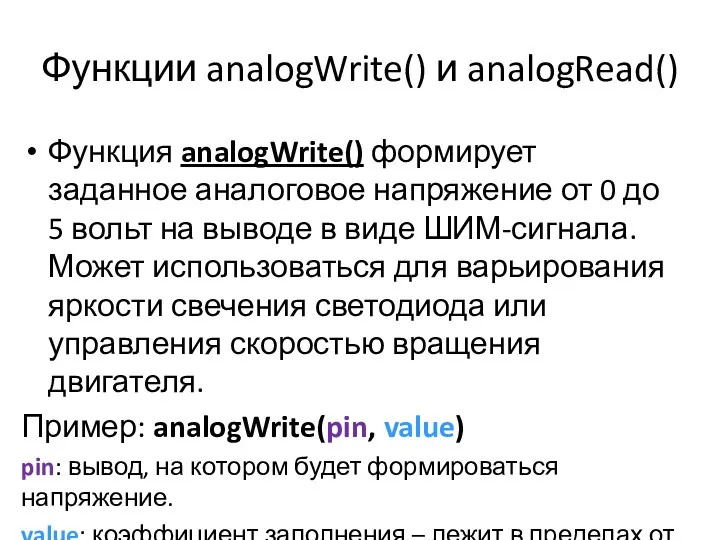
Функции analogWrite() и analogRead()
Функция analogWrite() формирует заданное аналоговое напряжение от
0 до 5 вольт на выводе в виде ШИМ-сигнала. Может использоваться для варьирования яркости свечения светодиода или управления скоростью вращения двигателя.
Пример: analogWrite(pin, value)
pin: вывод, на котором будет формироваться напряжение.
value: коэффициент заполнения – лежит в пределах от 0 (всегда выключен) до 255 (всегда включен).
Слайд 9
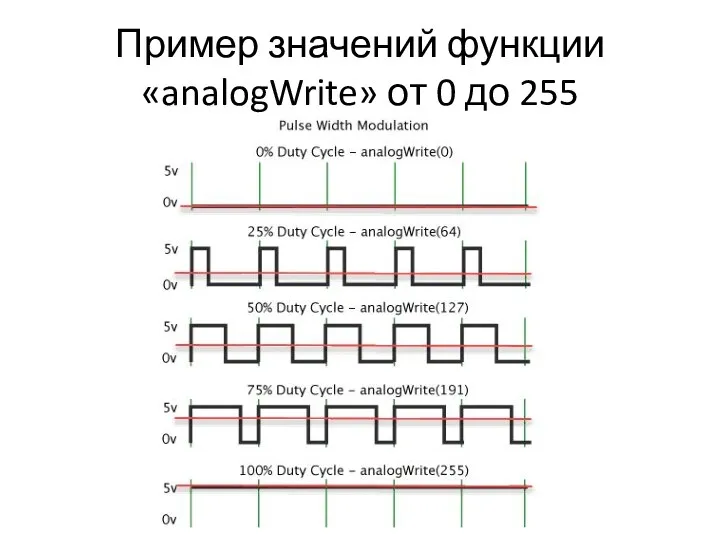
Пример значений функции «analogWrite» от 0 до 255
Слайд 10
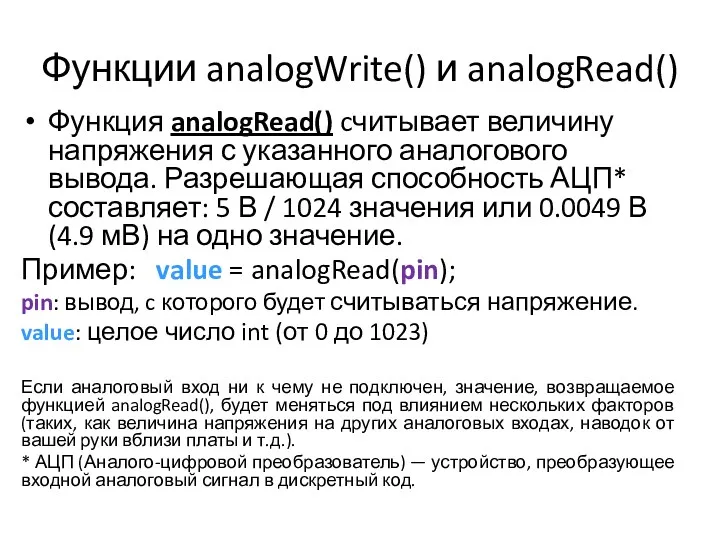
Функции analogWrite() и analogRead()
Функция analogRead() cчитывает величину напряжения с указанного
аналогового вывода. Разрешающая способность АЦП* составляет: 5 В / 1024 значения или 0.0049 В (4.9 мВ) на одно значение.
Пример: value = analogRead(pin);
pin: вывод, c которого будет считываться напряжение.
value: целое число int (от 0 до 1023)
Если аналоговый вход ни к чему не подключен, значение, возвращаемое функцией analogRead(), будет меняться под влиянием нескольких факторов (таких, как величина напряжения на других аналоговых входах, наводок от вашей руки вблизи платы и т.д.).
* АЦП (Аналого-цифровой преобразователь) — устройство, преобразующее входной аналоговый сигнал в дискретный код.
Слайд 11

Функция pulseIn()
Считывает длину сигнала на заданном порту (HIGH или LOW).
Например,
если задано считывание HIGH функцией pulseIn(), функция ожидает пока на заданном порту не появиться HIGH. Когда HIGH получен, включается таймер, который будет остановлен когда на порту вход/выхода будет LOW.
Функция pulseIn() возвращает длину сигнала в микросекундах. Функция возвращает 0, если в течение заданного времени (таймаута) не был зафиксирован сигнал на порту.
Слайд 12
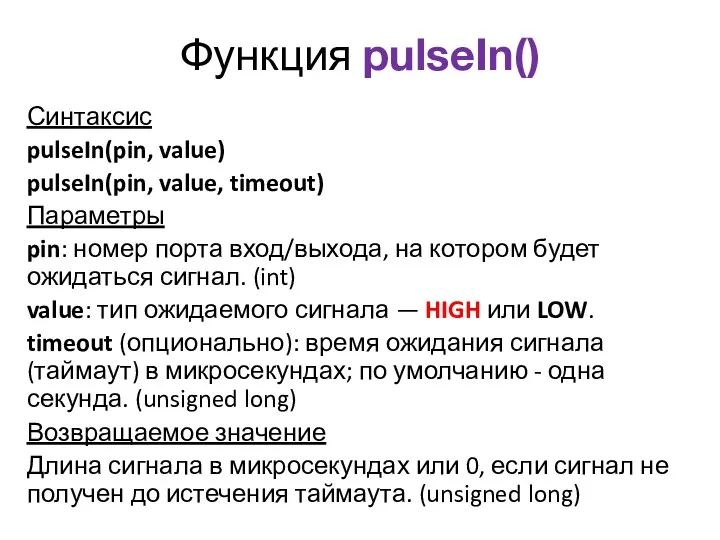
Функция pulseIn()
Синтаксис
pulseIn(pin, value)
pulseIn(pin, value, timeout)
Параметры
pin: номер порта вход/выхода, на котором будет
ожидаться сигнал. (int)
value: тип ожидаемого сигнала — HIGH или LOW.
timeout (опционально): время ожидания сигнала (таймаут) в микросекундах; по умолчанию - одна секунда. (unsigned long)
Возвращаемое значение
Длина сигнала в микросекундах или 0, если сигнал не получен до истечения таймаута. (unsigned long)
Слайд 13
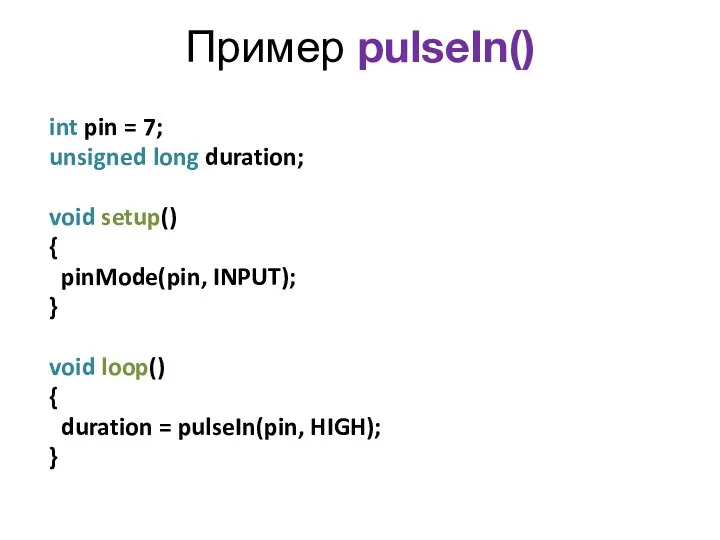
Пример pulseIn()
int pin = 7;
unsigned long duration;
void setup()
{
pinMode(pin, INPUT);
}
void loop()
{
duration = pulseIn(pin, HIGH);
}
Слайд 14

Serial
Класс Serial используется для связи платы Ардуино с компьютером или другими
устройствами. Все платы Arduino имеют последовательный порт (UART).
Он связан с цифровыми выводами 0 (RX) и 1 (TX), а также используется для связи с компьютером через USB.
Во время использования последовательного порта, выводы 0 и 1 не могут использоваться в качестве цифровых входов или выходов.
Слайд 15
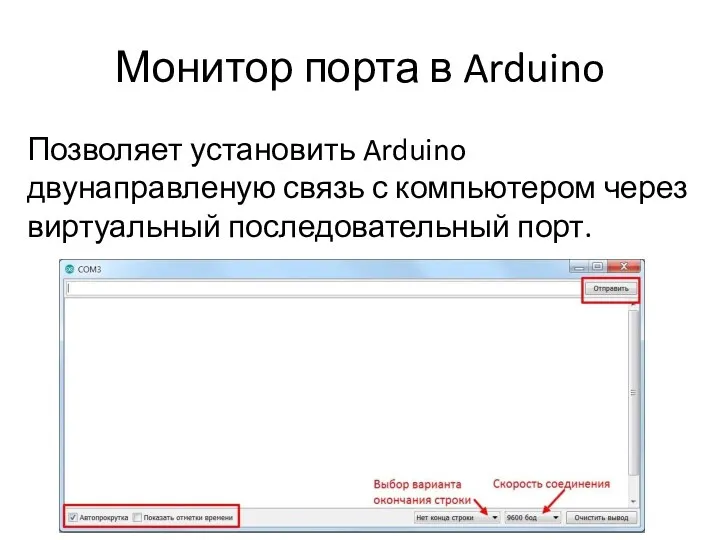
Монитор порта в Arduino
Позволяет установить Arduino двунаправленую связь с компьютером через
виртуальный последовательный порт.
Слайд 16

Класс Serial
Serial.begin() – объявление начала работы с последовательным портом указанием скорости в
бодах* (baud). Прописывается в самом начале в void setup(){…}
void() setup{
Serial.begin(9600); /*начало работы с последовательным портом на скорости 9600 бод в секунду*/
}
*Бод - это количество изменений сигнала в секунду.
Слайд 17

Класс Serial
Serial.print () – вывод значений в монитор порта
Serial.println() – вывод значений
в монитор порта на новую строку
Serial.print(“Hello world”) – на экране монитора порта мы увидим надпись Hello world (без“”).
Serial.println(x) - на экране монитора порта мы увидим значение переменной «x» в том формате, в котором она представляется.
Слайд 18
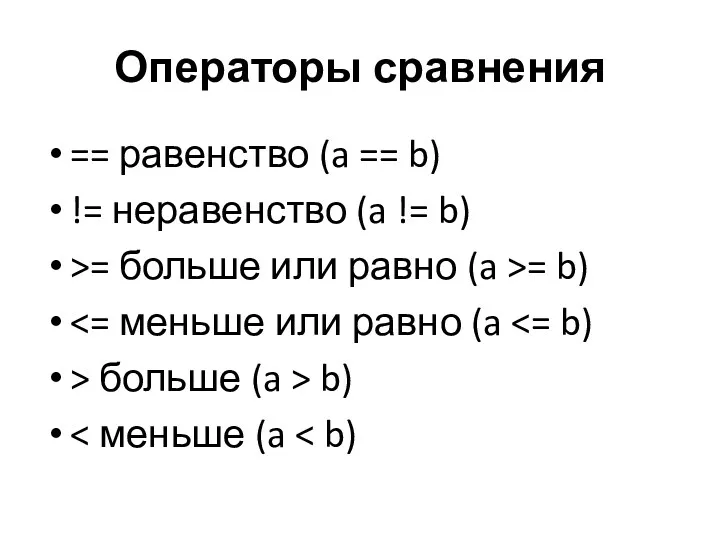
Операторы сравнения
== равенство (a == b)
!= неравенство (a != b)
>= больше или равно (a
>= b)
<= меньше или равно (a <= b)
> больше (a > b)
< меньше (a < b)
Слайд 19

Оператор If (условие)
Для обозначения условий в Arduino используется такая конструкция:
if
(условие)
{
// В этом блоке список команд, выполняющихся, если условие истино или имеет значение, отличное от 0
}
else
{
// В этом блоке список команд, выполняющихся, если условие ложно или имеет значение, равное 0
}
Можно обойтись и без блока else, если вы хотите делать что-то только при выполнении условия и не будете ничего делать, если условие не выполнилось.
Слайд 20
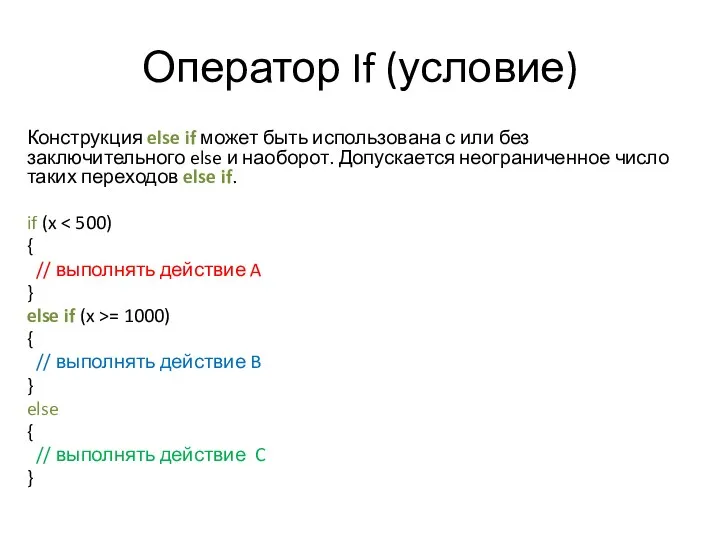
Оператор If (условие)
Конструкция else if может быть использована с или без
заключительного else и наоборот. Допускается неограниченное число таких переходов else if.
if (x < 500)
{
// выполнять действие A
}
else if (x >= 1000)
{
// выполнять действие B
}
else
{
// выполнять действие C
}
Слайд 21

Практическая работа
Собрать схему в Tinkercad c фоторезистором и резистором постоянного сопротивления
на 1 кОм.
Слайд 22

Практическая работа
2) Переписать от руки код без комментариев, переименновать переменную «x»
на любую другую, сменить аналоговый пин «А0» на «A1».
Применить все исправления кода к схеме, затем проверить работоспособность схемы в эмуляторе: наблюдая в правой нижней части значения монитора порта, изменить влияние света на фоторезистор (нажать на него, затем поперемещать появившийся ползунок)
Слайд 23
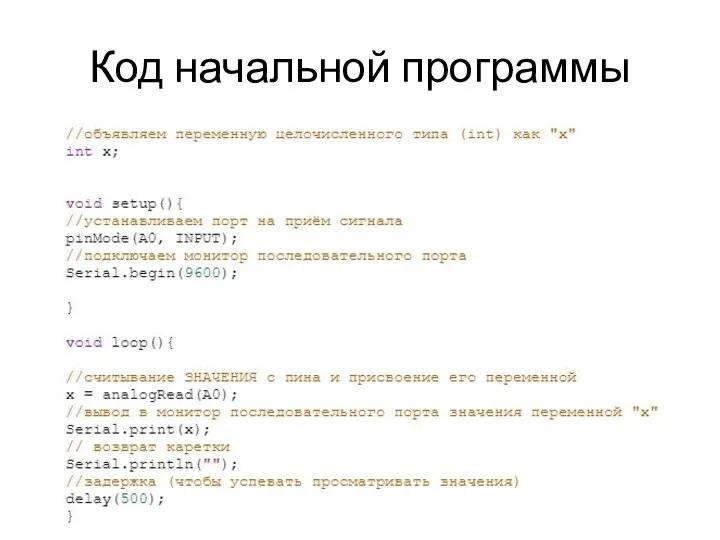
Слайд 24

Контрольное задание
Имея исходный код программы, необходимо разработать прибор, способный измерять интенсивность
света. Для индикации уровня света необходимо использовать 5 светодиодов разного цвета. Разница отображаемой светодиодами интенсивности света между каждым светодиодом должна быть около 20%.

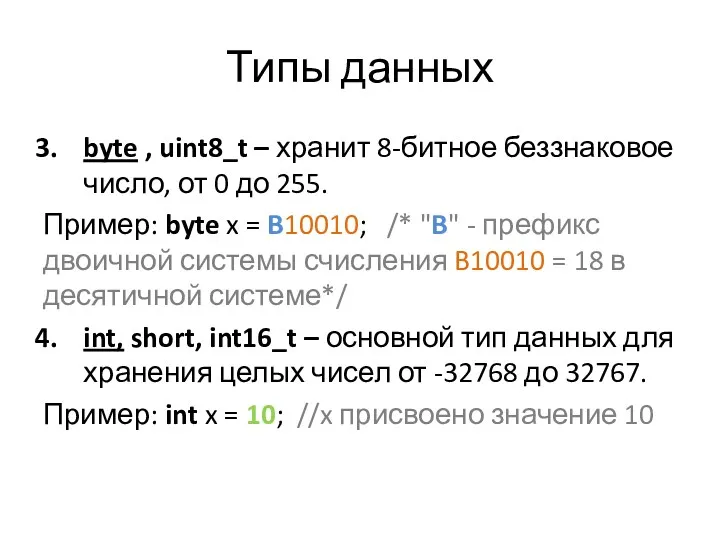

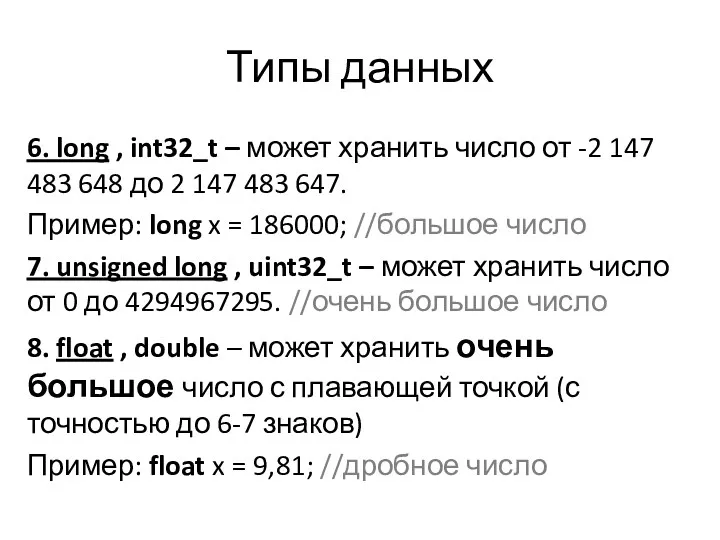
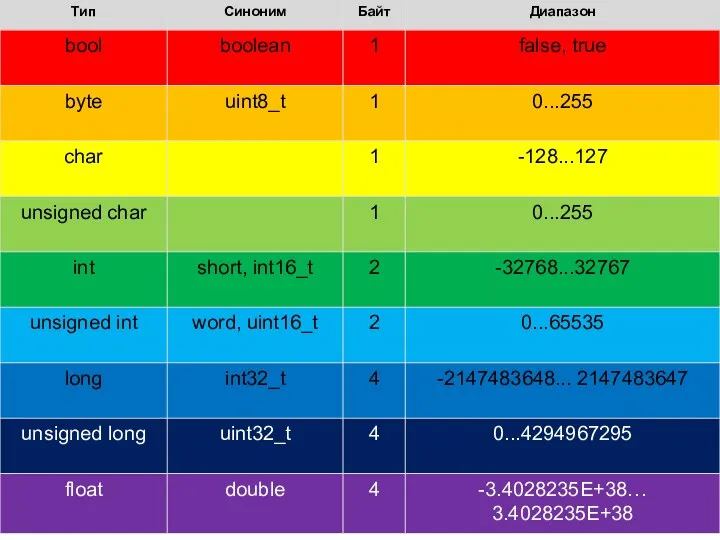
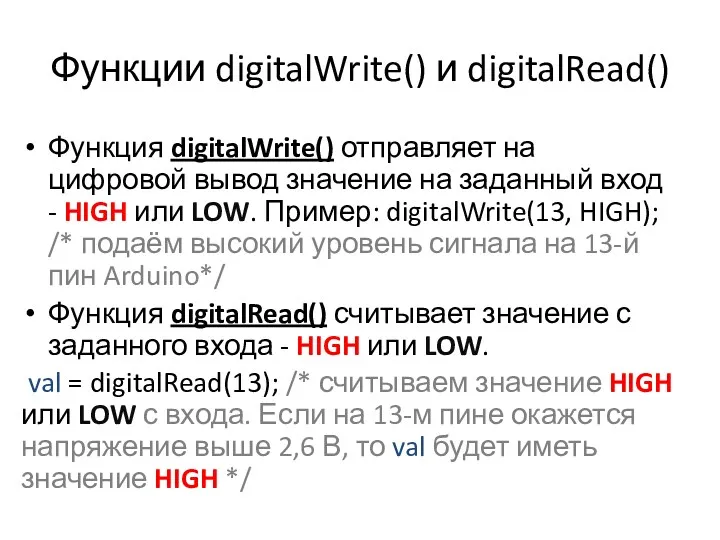
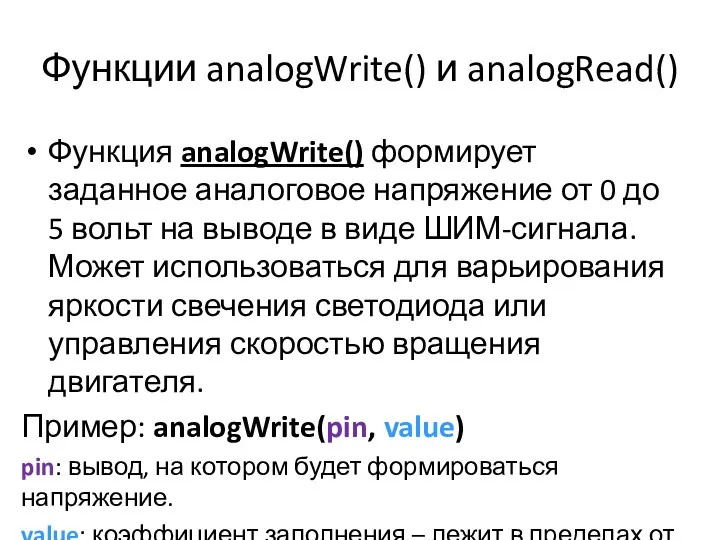
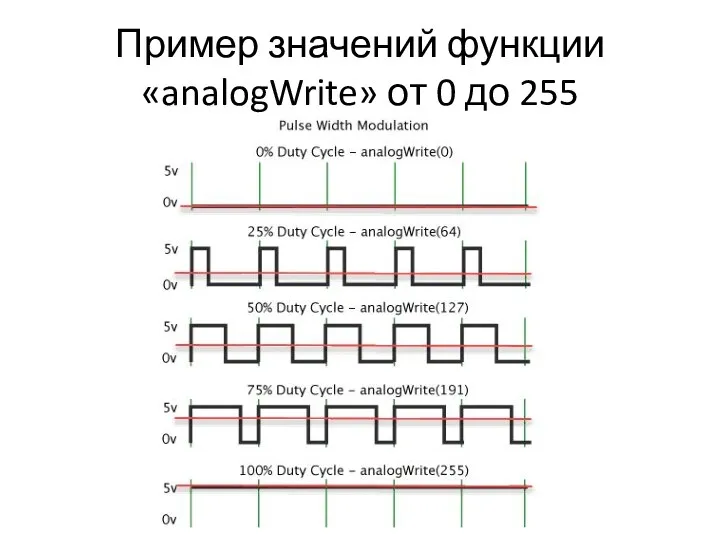
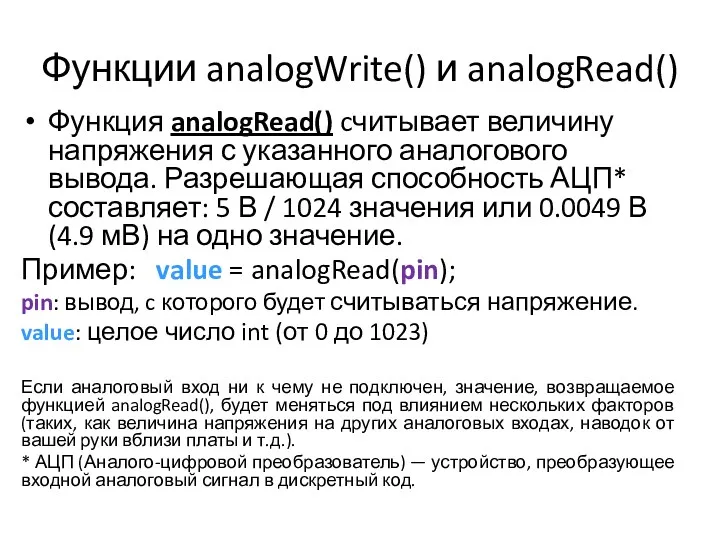

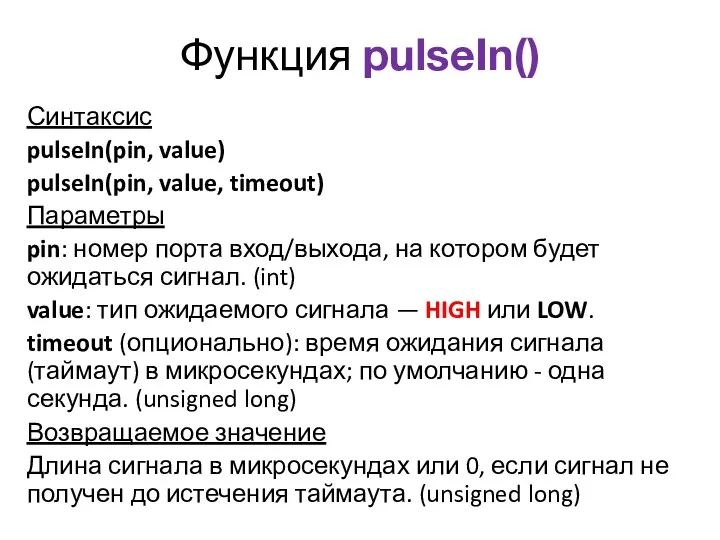
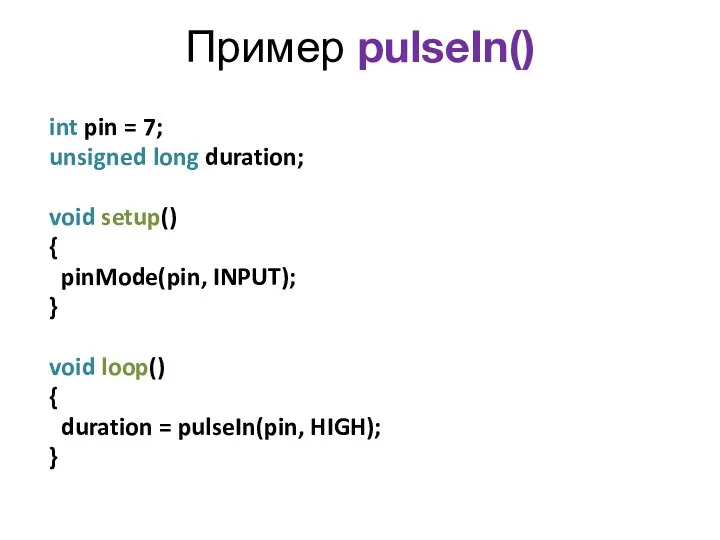

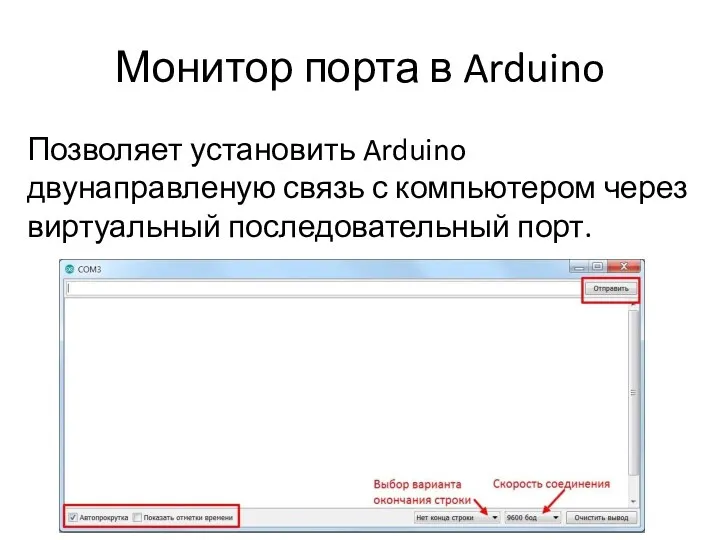


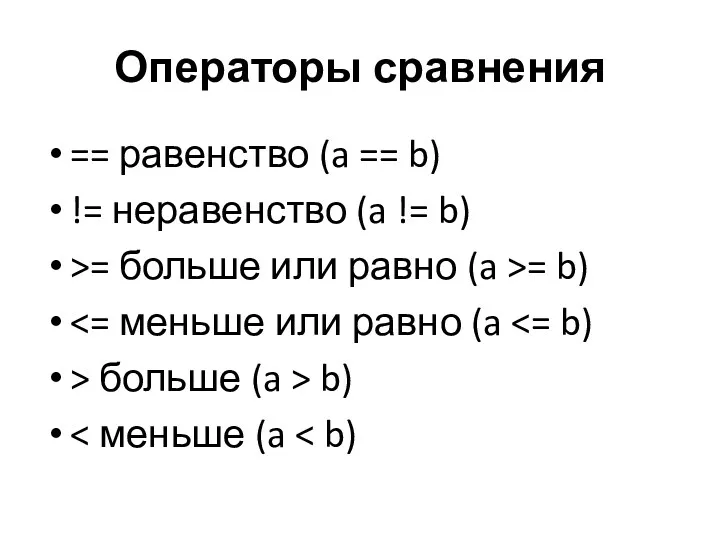

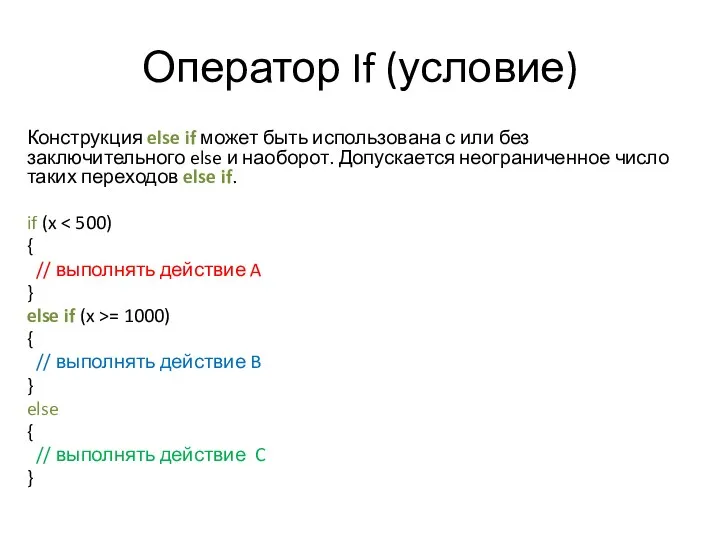


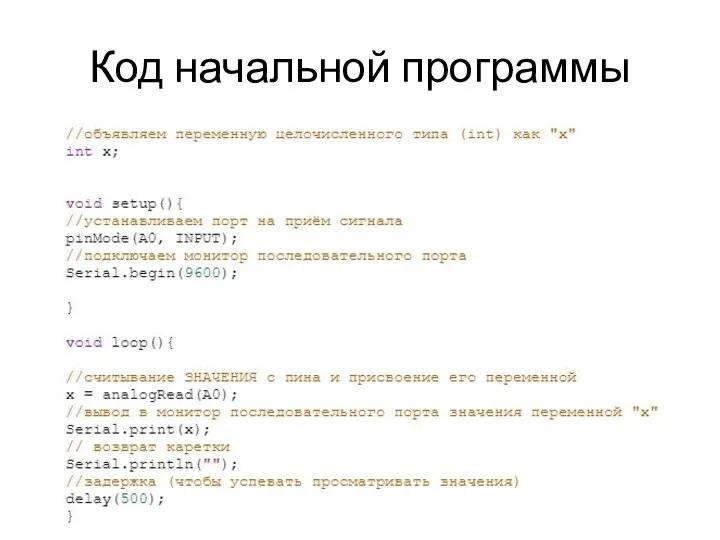

 Озон. Строение молекулы озона
Озон. Строение молекулы озона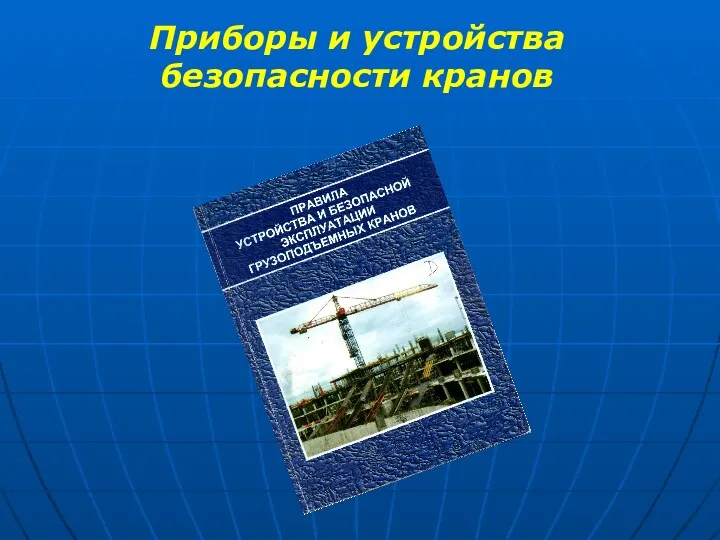 Приборы и устройства безопасности кранов
Приборы и устройства безопасности кранов Игры нашего поселка
Игры нашего поселка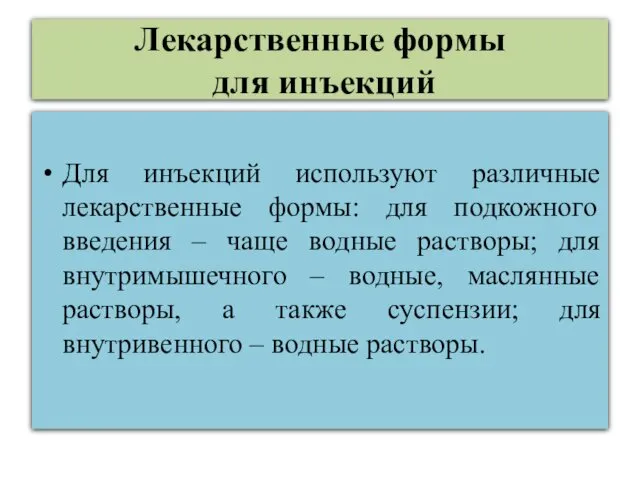 Лекарственные формы для инъекций
Лекарственные формы для инъекций Презентация Развитие личности ребенка в процессе приобщения к культурно-историческому наследию казачества
Презентация Развитие личности ребенка в процессе приобщения к культурно-историческому наследию казачества Чрезвычайные ситуации и их характеристика. Основные понятия и определения
Чрезвычайные ситуации и их характеристика. Основные понятия и определения Презентация Многоатомные спирты 10 класс
Презентация Многоатомные спирты 10 класс Презентация к празднику Прощай, АЗБУКА!
Презентация к празднику Прощай, АЗБУКА! Вплив війни на психічне здоров'я 2
Вплив війни на психічне здоров'я 2 Фестиваль народного творчества Донбасса
Фестиваль народного творчества Донбасса Из истории наших предков. Боги славян.
Из истории наших предков. Боги славян.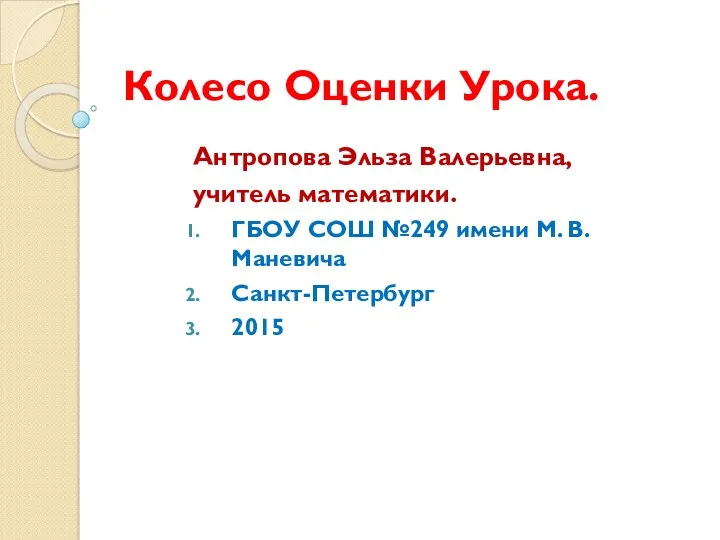 Колесо оценки урока.
Колесо оценки урока. Беспроводные локальные сети
Беспроводные локальные сети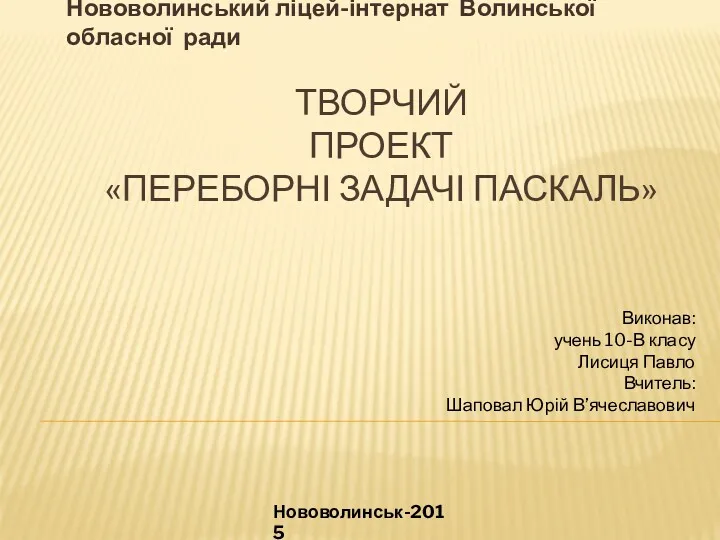 Творчий проект Переборні задачі Паскаль
Творчий проект Переборні задачі Паскаль Презентация Зимушка-Зима.
Презентация Зимушка-Зима. Эти слайды описывают любовь к тебе
Эти слайды описывают любовь к тебе Николай Иванович Сладков
Николай Иванович Сладков Театральное искусство XVII - XVIII вв и его виды
Театральное искусство XVII - XVIII вв и его виды Аргументы Шепли в большом споре
Аргументы Шепли в большом споре Развитие произвольной памяти у детей старшего дошкольного возраста через дидактические игры
Развитие произвольной памяти у детей старшего дошкольного возраста через дидактические игры Формирование простых запросов к готовой базе данных. (9 класс)
Формирование простых запросов к готовой базе данных. (9 класс) ПРЕЗЕНТАЦИЯ по познавательному развитию ФЦКМ ДОРОГА ЖИЗНИ
ПРЕЗЕНТАЦИЯ по познавательному развитию ФЦКМ ДОРОГА ЖИЗНИ Первая медицинская помощь при кровотечении
Первая медицинская помощь при кровотечении Программа технологических расчетов трубопроводов
Программа технологических расчетов трубопроводов Внеурочная деятельность в младшей школе как важное условие реализации деятельности ФГОС нового поколения
Внеурочная деятельность в младшей школе как важное условие реализации деятельности ФГОС нового поколения  РАБОТЫ УЧАЩИХСЯ 7А класса по математике, информатике и ИКТ
РАБОТЫ УЧАЩИХСЯ 7А класса по математике, информатике и ИКТ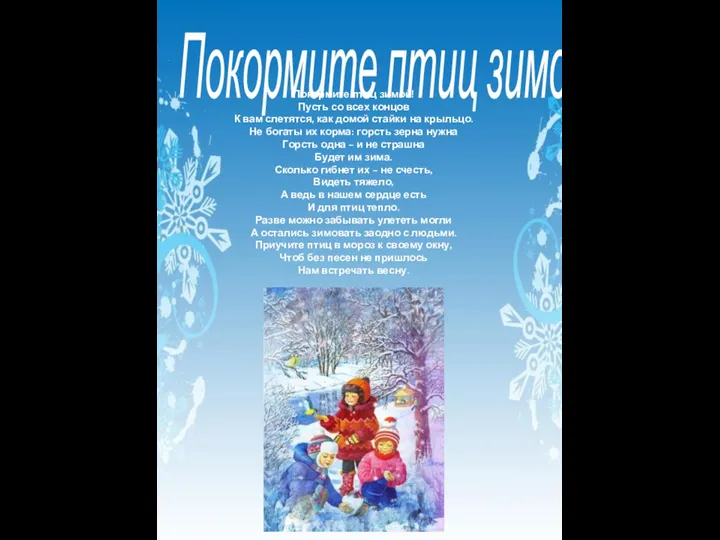 Покормите птиц зимой!!!
Покормите птиц зимой!!!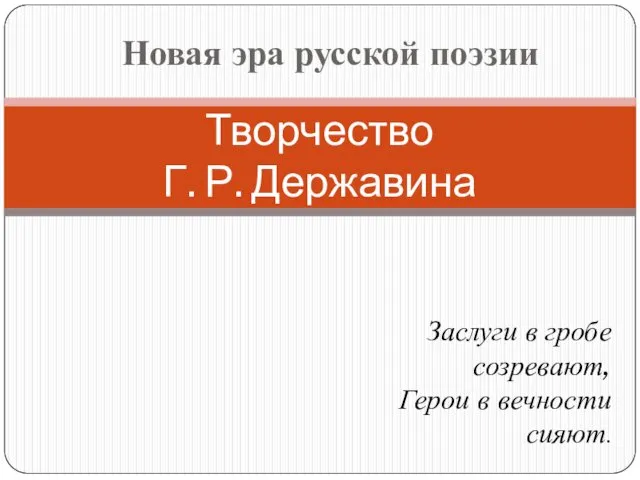 Гавриил Романович Державин (1743-1816). Творчество Г. Р. Державина
Гавриил Романович Державин (1743-1816). Творчество Г. Р. Державина